如何删除windows11更新文件 彻底删除windows11更新文件的两种方法
更新时间:2023-09-02 10:03:00作者:mei
电脑Windows11系统更新之后会存留很多文件,这些文件没什么用,一直不删除占用内存空间,影响运行速度。有什么方法能彻底把windows11更新文件删掉?方法有的,接下来教程介绍两种删除win11系统更新文件的方法,快来阅读操作。
方法一、删除更新垃圾文件
1、双击打开桌面上的此电脑。

2、在页面中找到c盘,右击选中选择"属性"。
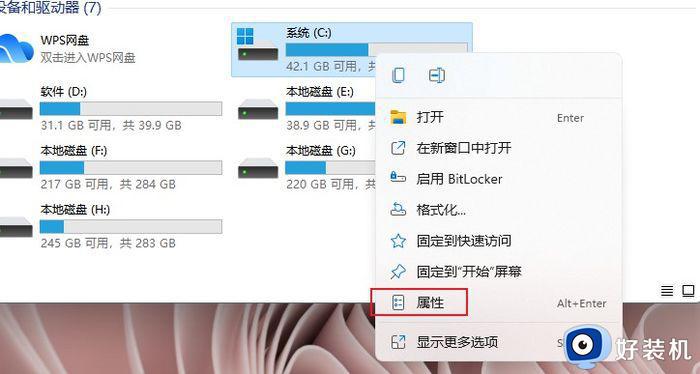
3、在"属性"窗口中点击"磁盘清理"。
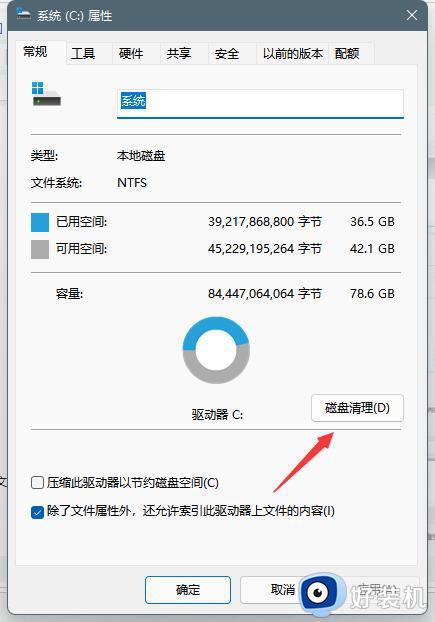
4、最后在窗口中将一些系统文件和临时都勾选上,随后点击确定即可。
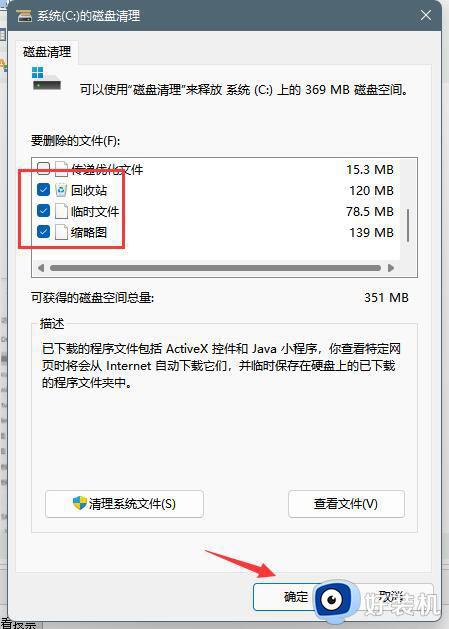
方法二:删除更新
1、按下快捷键"win+Q"打开搜索框,在框中输入"控制面板"并打开。
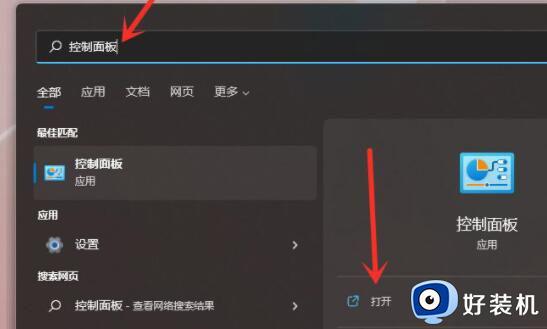
2、点击页面中"程序"下方的"卸载程序"。、
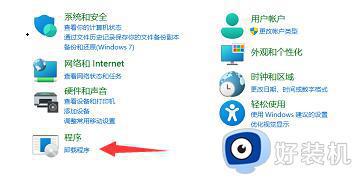
3、然后点击页面左上角的"查看已安装的更新",然后在其中删除想要删除的更新文件就可以了。
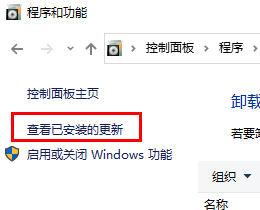
以上内容带来彻底删除windows11更新文件的两种方法,更新缓存是一个特殊的文件夹,用于存储更新安装文件,想要删除参考上述步骤方法操作即可。
如何删除windows11更新文件 彻底删除windows11更新文件的两种方法相关教程
- Win11系统如何删除更新文件 怎么删除windows11更新包
- windows11主文件夹怎么删除 win11主文件夹的删除方法
- win11更新文件在哪里删除 如何删除win11更新文件
- windows11文件无法删除怎么办 windows11文件删不了如何解决
- windows11怎么强制删除文件 windows11如何强制删除文件
- win11怎么删除更新文件 删除win11更新文件的方法
- 更新win11后windows.old可以删除吗 win11更新后windows.old怎么删除
- win11删除补丁文件的具体方法 win11如何删除补丁文件
- win11的windows old能删除吗 win11 windows.old如何删除
- win11怎么删除软件 win11系统如何彻底卸载软件
- win11家庭版右键怎么直接打开所有选项的方法 win11家庭版右键如何显示所有选项
- win11家庭版右键没有bitlocker怎么办 win11家庭版找不到bitlocker如何处理
- win11家庭版任务栏怎么透明 win11家庭版任务栏设置成透明的步骤
- win11家庭版无法访问u盘怎么回事 win11家庭版u盘拒绝访问怎么解决
- win11自动输入密码登录设置方法 win11怎样设置开机自动输入密登陆
- win11界面乱跳怎么办 win11界面跳屏如何处理
win11教程推荐
- 1 win11安装ie浏览器的方法 win11如何安装IE浏览器
- 2 win11截图怎么操作 win11截图的几种方法
- 3 win11桌面字体颜色怎么改 win11如何更换字体颜色
- 4 电脑怎么取消更新win11系统 电脑如何取消更新系统win11
- 5 win10鼠标光标不见了怎么找回 win10鼠标光标不见了的解决方法
- 6 win11找不到用户组怎么办 win11电脑里找不到用户和组处理方法
- 7 更新win11系统后进不了桌面怎么办 win11更新后进不去系统处理方法
- 8 win11桌面刷新不流畅解决方法 win11桌面刷新很卡怎么办
- 9 win11更改为管理员账户的步骤 win11怎么切换为管理员
- 10 win11桌面卡顿掉帧怎么办 win11桌面卡住不动解决方法
